如何檢查 Dell 電腦上的系統組態
Summary: 本指南說明如何在線上檢查您的電腦元件清單。這包括與電腦一起購買的硬體、軟體及服務。
This article applies to
This article does not apply to
This article is not tied to any specific product.
Not all product versions are identified in this article.
Instructions
瞭解電腦的元件清單 (系統組態) 可讓您:
- 識別已知問題
- 決定是否更新元件
- 判斷硬體規格
請依照步驟操作,以尋找電腦的組態資訊:
注意:如需更多資訊,請參閱尋找您的 Dell 型號,或觀看以下影片,以 瞭解我擁有哪種電腦 。
- 請瀏覽至 Dell 支援服務網站。
- 您有兩個選項,可用來識別您的電腦,然後檢視組態資訊。
您可:- 在 「檢視此電腦 」下選取電腦的清單,然後按一下 探索產品支援。
注意:當「檢視此電腦」下未列出您的電腦時,您可以選取下載 & 安裝 SupportAssist,其會自動識別您的電腦。請遵循提示下載並安裝 SupportAssist。
- 輸入 產品服務編號 或 快速服務代碼 ,然後選取 搜尋 按鈕。
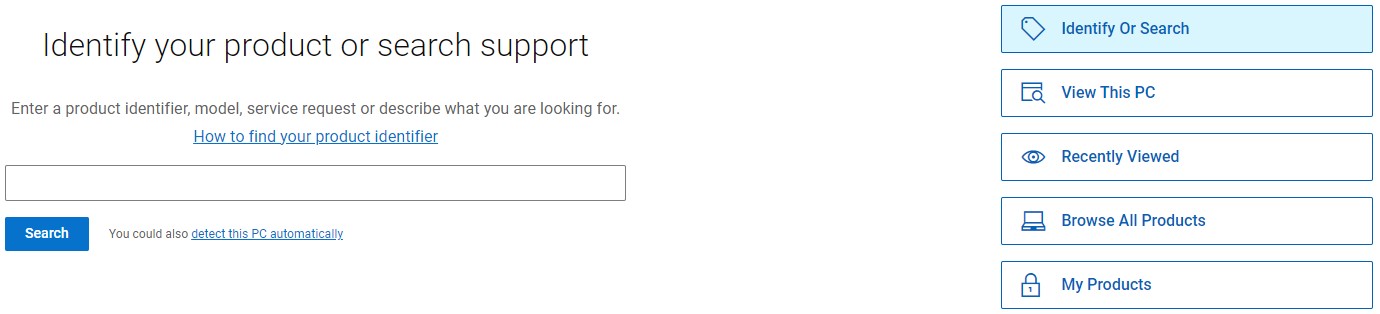
- 在 「檢視此電腦 」下選取電腦的清單,然後按一下 探索產品支援。
- 請確定您位於 概觀 標籤上。
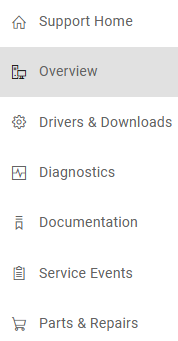
- 在畫面右側,選取快速連結下的檢視產品規格連結。
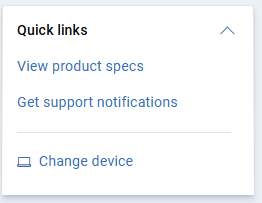
- 選擇適當的選項:原始組 態 (出廠組態) 或 目前組 態 (提示您執行 SupportAssist 以分析電腦)。
- 隨即會顯示您電腦上配置的元件清單,以及 Dell 零件編號、說明和數量。
注意:選取展開全部 以查看 SKU 編號中的所有零件編號。
尋找您的桌上型電腦、筆記型電腦或 AIO 的產品服務編號
持續時間:1:20
當可用時,您可以使用此影像播放器上的 CC 圖示來選擇隱藏式輔助字幕 (字幕) 語言設定。
如何檢查 Dell 系統上的系統組態
持續時間:00:01:25 (小時:分鐘:秒)
當可用時,您可以使用此影像播放器上的 CC 圖示來選擇隱藏式輔助字幕 (字幕) 語言設定。
Additional Information
Affected Products
Alienware, Inspiron, Legacy Desktop Models, OptiPlex, Vostro, XPS, G Series, Embedded Box PCs, Edge Gateways, Latitude Tablets, Surface, XPS Tablets, Fixed Workstations, Mobile WorkstationsArticle Properties
Article Number: 000125283
Article Type: How To
Last Modified: 10 Feb 2025
Version: 20
Find answers to your questions from other Dell users
Support Services
Check if your device is covered by Support Services.